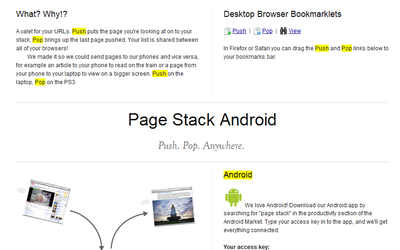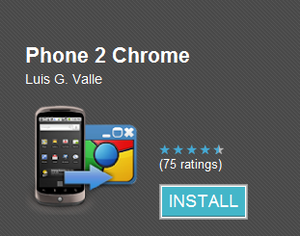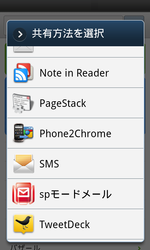Android-PC間のURL共有を今一度チェックしてみました。(android2cloud・Page Stack・Phone2Crome)
昨年の春にXperiaを購入して半年ほどは、PCがメインでAndroidがサブという時間を多く過ごしていたのですが、ここ5カ月ほどはAndroidがメインでPCがサブとなる時間が多くなりました。
その要因としては、自身のAndroidへの慣れというか使いこなし度合いが高まったということですが、背景としては、諸々のアプリやサービスが使いこなしをサポートしているからという事になるでしょう。
Androidマーケットのアプリカテゴリとしては、『仕事効率化』に属するアプリの中から、自分に合ったアプリを見つけ出して使いこなしたり、アプリ自体のバージョンアップにより、まさに『効率化』が図られるという経過・結果が現状という事になるかと思います。
さて、今日のブログタイトルですが、URL共有がテーマです。それも『今一度』としていますが、Windows PC/ChromeブラウザからのURLプッシュ拡張機能『Google Chrome to Phone』
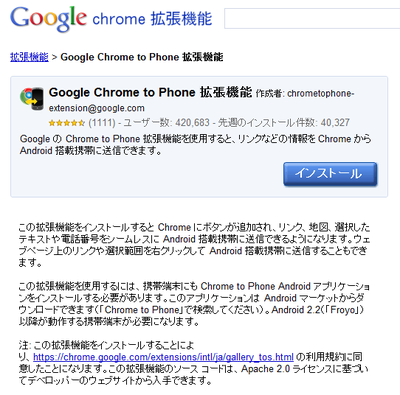
https://chrome.google.com/extensions/detail/oadboiipflhobonjjffjbfekfjcgkhco?hl=ja
がリリースされた頃に、逆方向もとちょっと試したものの、放置したままで、殆ど活用することが無かったのですが、ここのところはAndroid端末中心となったことで(特にAndroid2.2/Froyo&Flash対応のGalaxySを使い始めてから)、ブックマークが多すぎて管理がしにくくなってきたという状況もあり、PC側にプッシュしておいて、管理・取りまとめはPCでと考えて、今一度、AndroidからのURLプッシュアプリをどうしようかとチェックし直したというレポートとなります。
-
今回は3種類のURLプッシュアプリでの比較を行った結果をまとめさせていただきます。
(他にも類似するアプリはありますが、ヒトは3種類ぐらいから選ぶほうが慣れているでしょうし、おそらく5種類だと2つは捨てアプリとしての表現になってしまいそうなので、直観とネット上での情報入手のしやすさなどから選定しています。)
選定にあたっては、Androidマーケットで検索したり、アプリレビューサイトなどの情報やネット上の評判などを確認するなど、自分に適したアプリを探していきますが、Android Marketでは、Ratingの数値(星の数)、直近のアップデート、インストール数、について確認して類似するアプリとの比較を行います。また、Ratingが高くても、直近のバージョンアップで不具合がある場合や特定の端末での不具合情報がユーザレビューおよびデベロッパーのサイトに掲載されている場合があるので、それらを確認するなどのチェックを行っています。

1. android2cloud
URL: http://market.android.com/details?id=com.suchagit.android2cloud&feature=search_result
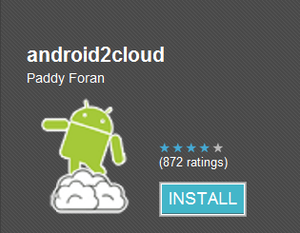 ・Rating:4.2 Stars (872件)
・Rating:4.2 Stars (872件)
・Updated: January 1, 2011
・Installs: 10,000 - 50,000
-
かなり多くの日本語での情報がネット上にありますが、ポジティブ・ネガティブなコメントが交錯している状況かと思います。
バージョンアップにより、Chromeブラウザに拡張機能アイコンが表示されない、あるいは、AndroidからプッシュしてもChromeブラウザに送られないというようなコメントも多く存在していました。
とはいえ、使える・使っているという情報も多いということで、何らかのポイントを押さえればそこそこ使えるだろうという予測のもとに久々の再インストールを実行しました。
- 本アプリをAndroid端末にダウンロード&インストールすると同時に、Chromeブラウザでも、拡張機能のインストールが必要となります。
- バージョンアップにより拡張機能アイコンがChromeブラウザに表示されなくなったという戸惑い。 多くのスクリーンショット付きレビューでは、アイコンが表示されているChromeブラウザの画像を目にしている人も多いということで気づきにくい点ではありますが、デベロッパーサイトを見ると、アイコンは表示されなくなったということが明記されていたので、アイコンが無い=『使えない』ということではないので焦らず次のステップへ。
- Android端末からは、アプリケーションを起動して、URLを入力してプッシュするマニュアル的な送信方法と、ブラウザ使用中にURLエリアの長押しまたはメニューから『ページを共有』→『共有方法を選択』のアプリケーション一覧からandroid2cloudを選択する方法でChromeブラウザにURLプッシュが可能です。
- メニューの『Preferences』では、『Silent Sending』のチェックをオンにすると、送信確認画面は表示されずにプッシュする設定、『Advanced Mode』でマルチのGoogle Accountを設定したり、『Device Name』を変更できます。
- 私がハマった罠としては、この『Device Name』を変更した際に、うまくChromeブラウザに送ることができないというものでした。 Chromeブラウザ→拡張機能→android2cloudのオプションにて『Identifier』を変更するなどのチェックを行ったのですが、どうもデフォルトの『Chrome』以外に変更するとうまくいかない時がありましたが(設定変更が反映されるタイムラグがあるのかもしれません)、これらの相違が無いようにすることで動いてくれるものと思います。
- PCのChromeブラウザを閉じている時に、Andoridから複数プッシュすると、最後にプッシュしたURLしか新規タブでページを開いてくれないという現象があります。
- 開いてくれなかったページがどこにいったのかと思うのですが、1ページだけ新規タブで開かれたChromeブラウザを1度終了させて、再度Chromeブラウザを起動すると、なんと過去に開いてくれなかったページがまとめてどどーーーんと開いてくれます。
こんな↓感じです。
タブを1つずつ全部閉じたとしても、新規プッシュ成功の後にChromeブラウザを再起動すると、また全てどどーーーんと開いてくれます。 もう、不要なのですが。
拡張機能ページのbackground.htmlを開いてConsoleなどをみても、解決方法は見当たらなかったのですが、直観的にはこの現象を止めることができなさそうなので、デベロッパーに質問しようかとも一瞬思いましたが、そこまでする必要が無い=代替手段があるということで、一旦、ここで諦めることにしました。

2. Page Stack
http://market.android.com/details?id=com.pagestack&feature=search_result
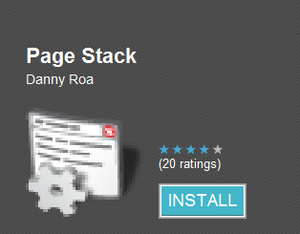 ・Rating:4.1 Stars (20件)
・Rating:4.1 Stars (20件)
・Updated: August 9, 2009
・Installs: 1,000 - 5,000
-
デベロッパー(Danny Roa氏 http://www.dannyroa.com/about/)は、更新日もインストール数も更新していないのではないかと思うのですが、ネット上の評判もまずまずということで、トライすることにしました。
-
- Android端末へのアプリのインストール、およびPage Stackサイト
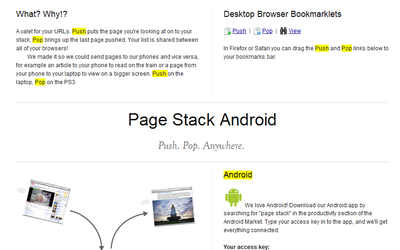
http://pagestackandroid.appspot.com/
でのGoogleアカウントによりログインを行うことで、ページ下部にログインしたGoogleアカウント用のAccess Keyが表示されます。 そのアクセスキーをAndroid端末側のPage Stackアプリに入力することで、Andorid端末 -PCブラウザ間の双方向でのURLプッシュが実現できます。 - PCからAndroid端末へのURLプッシュは、端末側のアプリを起動して『POP』ボタンを選択する必要があるので、Google本家のChrome to Phoneの方が勝手にブラウザを開いてくれるので使い勝手が良いかと思われます。
Android端末側にプッシュされたURLの一覧を見れるView機能が実装されていない点も、本家Chrome to Phoneのアプリの機能に劣る点ということになるかと思います。 - Android端末からPCブラウザへのプッシュはChromeだけではなく、MS-IE(Internet Explorer)・Firefoxでも使えるという点がありがたい=最大の特徴でしょう。
Chromeの拡張機能とせずに、あくまでもクラウド経由でのデータのやり取りというアプリの特徴かと思います。
一方で、Page Stackサイトにアクセスして、『POP』メニューで直近のプッシュURLを開くか、『View』でプッシュ履歴から任意のページを開くというオペレーションがあるわけで、自動的に新規タブで開いてくれる他のURLプッシュと比べての手間があります。 - 『View』の履歴が全て残っていなかったりする点も、やや残念な点ではありますが、Chromeでは対応できないサイトをIEやFirefoxで開くというニーズにしっかりと応えてくれるありがたいアプリ・サービスかと思います。

3. Phone2Crome
http://market.android.com/details?id=com.lg.valle.phone2chrome&feature=search_result
・Rating:4.4 Stars (75件)
・Updated: February 13, 2011
・Installs: 10,000 - 50,000
-
レーティングの星数平均値は、75件と数が少ないことから軽く参考程度としても、ダウンロード数も1万~5万のゾーンということで、ニッチな仕事効率化アプリとしては悪くはないかと思い試すことにしました。もちろん、レビューコメントも悪くなかったということで。
-
- 本アプリをAndroid端末にダウンロード&インストールすると同時に、Chromeブラウザでも、拡張機能のインストールが必要となります。
- ブラウザ上のアイコン表示も『Google Chrome to Phone』と並んでいると見たままでわかりやすいといことで『◎』です。
- - 本アプリ利用の前提条件として特徴的なのは、URLのクラウド経由でのやり取りには、Dropboxを使用している点です。
個人やスモールベンダーの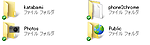 自前のクラウド運用よりも、世界で広く使用されているクラウドサービスを選択したほうが、不停止への期待とともに安心感もあるわけですが(ローカルにファイルを残せることも含め)、代わりに、既に使用しているDropboxアカウントを使用するか、新規にDropboxアカウントを取得する必要があります。 設定が完了するとDropboxフォルダに『phone2chrome』が生成され、URLプッシュをするごとに『pages』という JSON(JavaScript Object Notation)ファイル にURLが追加されます。 (無料のクラウドストレージサービスの範囲で十分であり、既に利用している人にとっても1フォルダが追加され、比較的容量が小さいと思われるテキスト=JavaScriptを蓄積する1ファイルが追加されるだけなので、あまり気にならないかとも思われます。)
自前のクラウド運用よりも、世界で広く使用されているクラウドサービスを選択したほうが、不停止への期待とともに安心感もあるわけですが(ローカルにファイルを残せることも含め)、代わりに、既に使用しているDropboxアカウントを使用するか、新規にDropboxアカウントを取得する必要があります。 設定が完了するとDropboxフォルダに『phone2chrome』が生成され、URLプッシュをするごとに『pages』という JSON(JavaScript Object Notation)ファイル にURLが追加されます。 (無料のクラウドストレージサービスの範囲で十分であり、既に利用している人にとっても1フォルダが追加され、比較的容量が小さいと思われるテキスト=JavaScriptを蓄積する1ファイルが追加されるだけなので、あまり気にならないかとも思われます。)
- 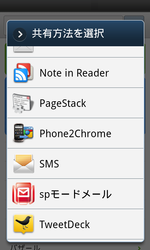 Android端末から、ブラウザ使用中にURLエリアの長押しまたはメニューから『ページを共有』→『共有方法を選択』のアプリケーション一覧からPhone2Chromeを選択する方法でDropboxのpagesファイルにURLが保存され、Chromeブラウザの拡張機能アイコンを選択することでプッシュされたURLを開くことが可能となります。
Android端末から、ブラウザ使用中にURLエリアの長押しまたはメニューから『ページを共有』→『共有方法を選択』のアプリケーション一覧からPhone2Chromeを選択する方法でDropboxのpagesファイルにURLが保存され、Chromeブラウザの拡張機能アイコンを選択することでプッシュされたURLを開くことが可能となります。
-- アプリケーションを起動すると『History』が表示され、Today、Last seven days、Last month、Olderを選択することで履歴を確認できるところは、『Google Chrome to Phone』と同様で(日本語表記か英語表記かの違いはありますが)、直観的で使いやすいと感じました。
- URL履歴がpagesに追加されていきますが、拡張機能アイコンを右クリックしてオプションを表示するとページ右側に
『Don't open previous visited links』チェックボックスがあり、このオン・オフで全て表示するかなどのコントロールが可能となります。
オフにして、過去の全てが開くのも困りものですが、ありがたいことにpagesファイルはローカルにも保存されるので、別名に変更して、あらたにpagesファイルが生成されれば、ある時点までのURL履歴を分けて管理することもできます。
(その際、Android端末側では、最新のpagesファイルを参照するのではなくローカルのHistoryとして保存されているので、特にクリアをしなければ、今日・1週間・1ヶ月などにより確認もできるということになります。)

以上、3種類のAndroid端末→PCブラウザへのURLプッシュアプリを比較検討しましたが、それぞれの特徴がありました。改めてサマリすると、
- android2cloudは勝手に新規タブで開いてくれる手軽さが良い反面、Chromeを開いていないときのスプールされたページがまとめて開くこと。(なんらかの設定で繰り返し開くことを回避できるかもしれませんが、困った現象を解決せずに積み残したままとなり、改めて対策を調べたいとは思っています。)
- - Page Stackは、マルチブラウザ対応でPCブラウザへの拡張機能・プラグイン不要という良さの反面、PageStackサイトを開いてPOPを選択するかViewから任意のページを選択するという多少の手間が必要となる。
- - Phone2Chromeは、外部ファイルを管理できたり、拡張機能アイコンの1クリックでプッシュしたページを新規タブで開いてくれる良さがある半面、Dropboxという外部サービスを使用しなければいけないという制約がある。
ということで、自分にどれが最もマッチしているかという事もありますが、それぞれをどのように使用するか(使い分けるか)ということになるかと思います。
私的には、PCとAndoridを同時に操作しているタイミングならばandroid2cloudが手軽で良いでしょうし、IEやFirefoxを必要とするサイト=Chromeでは動作不十分なサイトはPageStackを使用し、日頃のAndroid端末だけで過ごしている時間帯はPhone2Chromeを使用するということで、しばらく運用してみたいと思います。
-
※今回は、インストールのスクリーンショットなどを掲載しておりませんが、うまくいかないなどの現象がありましたら、コメント欄にてお気軽にご連絡ください。
わかる範囲でのご回答、あるいはスグには対応できないかもしれませんが、実験的にチェックをしてのご回答をしたいと思っています。
※android2cloudのスプール問題は、改めて調査の上、アップデートしたいと考えておりますが、『アホやなぁ、こうやればいいだけなのに』など、ご指摘頂けましたら幸甚です。
-